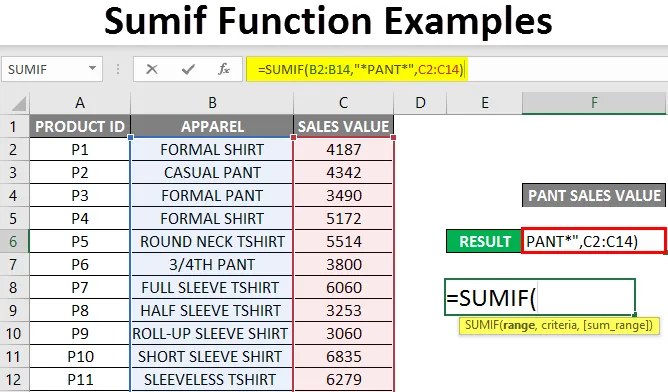
Exemple de funcții Sumif (cuprins)
- Prezentare generală a exemplelor funcției Sumif
- Cum se utilizează funcția SUMIF în Excel?
Prezentare generală a exemplelor funcției Sumif
Acesta adaugă valorile sau celulele de sumă care corespund așteptării criteriilor date.
Notă: Criteriile pot fi numerice sau texte sau date sau valori de expresieFormula pentru funcția SUMIF este:

Sintaxa sau formula funcției SUMIF are argumente menționate mai jos:
- Interval : (argument obligatoriu sau obligatoriu) Este intervalul sau tabloul de celule care trebuie evaluat după criteriile dvs., de ex. A1: A12
- Criterii: (Argument obligatoriu sau obligatoriu) Indică ce trebuie adăugat sau rezumat într-o gamă de celule sau ce celule trebuie adăugate într-un interval.
Notă:
-
- În argumentul criteriilor, valorile ar trebui să fie întotdeauna prezentate ca sau incluse în ghilimele duble.
- Puteți prezenta acest parametru de argument pentru criterii ca format de text mai mic sau corect sau cu majuscule, deoarece este sensibil la litere mari și mici.
- sum_range: (Parametru sau argument opțional) Este un tablou opțional sau o gamă de valori numerice care trebuie adăugate.
Cum se utilizează funcția SUMIF în Excel?
Să verificăm cum funcționează funcția SUMIF în Excel.
Puteți descărca acest șablon cu exemple funcționale Sumif - Template cu exemple funcționale SumifExemplul nr. 1 - Funcția SUMIF cu criterii de text
În exemplul menționat mai jos, Tabelul conține o listă de regiuni din coloana C (C8 până la C20) și vânzările corespunzătoare în acea regiune în coloana D (D8 până la D20). Aici vreau suma valorii vânzărilor în regiunea Nord, adică „NORD” din acest set de date de vânzări (C8 până la C20).
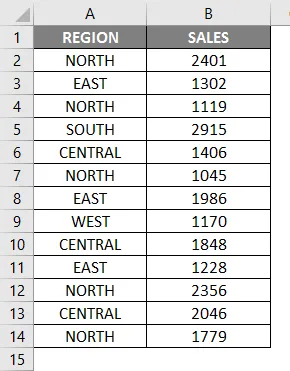
Să aplicăm funcția SUMIF în celula „F11” cu opțiunea de funcție insert sau tastați o formulă adică = SUMIF automat apare argumentul care trebuie introdus adică
= SUMIF (interval, criterii, (sum_range))
Acum trebuie introduse argumentele, adică

- Interval : Coloana A , este intervalul sau tabloul de celule care trebuie evaluat după criteriile dvs. adică Aici intervalul este de la A2 la A14
- Criterii: Este un parametru sau o condiție care indică funcția SUMIF, care trebuie să fie rezumate sau adăugate celulele dintr-un interval, Aici vreau suma valorii de vânzări numai pentru regiunea Nord, de aceea trebuie să introducem criterii de text, adică „NORD “
- (sum_range): Coloana B , i t este un tablou sau o gamă de valori de vânzare care trebuie adăugate. adică aici intervalul este de la B2 la B14
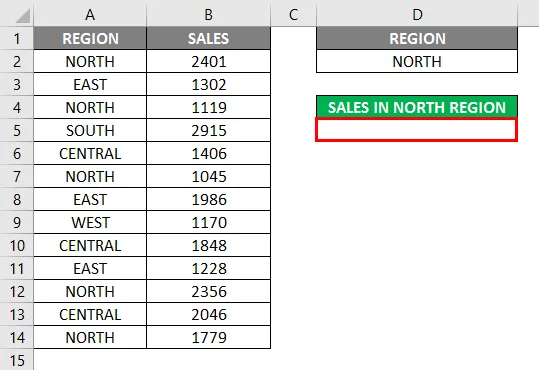
Faceți clic pe OK, după introducerea tuturor celor trei argumente.
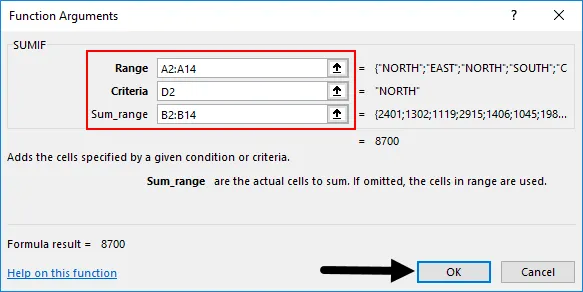
= SUMIF (A2: A14, D2, B2: B14)
adică returnează suma valorii vânzărilor în regiunea de nord, adică „8700”
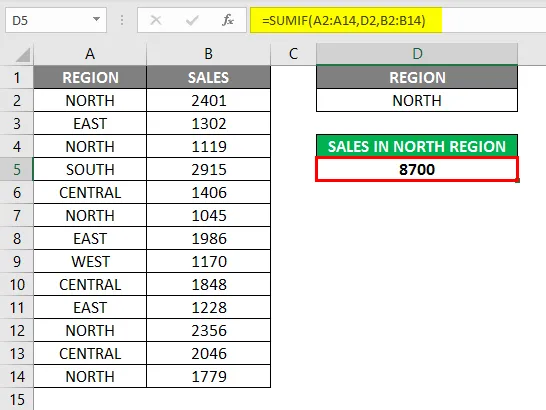
Exemplul # 2 - Valori numerice cu operatori de aritmetică sau comparație
Diversi operatori aritmetici care pot fi folosiți în funcția SUMIF:
> Mai mare decât
= Egal cu
> = Mai mare sau egal cu
Mai mic sau mai mare decât
Notă: Tot operatorul (<) și valoarea pragului trebuie incluse în ghilimele duble („”) în funcția SUMIFa) Funcția SUMIF cu un operator mai mare decât (>)
În exemplul menționat mai jos, am o coloană de valori de vânzare A (de la A2 la A14). Aici vreau suma valorii de vânzări care este mai mare de 1500 adică „> 1500” din acest set de date de vânzări (A2 până la A14).
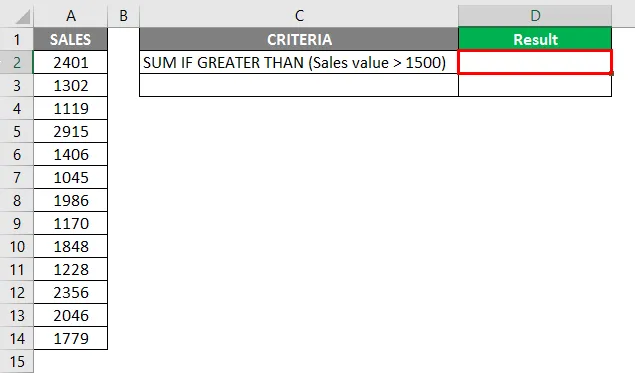
Acum, haideți să aplicăm funcția SUMIF în celula „D2” adică = SUMIF (interval, criterii) puteți săriți argumentul (sum_range) aici.
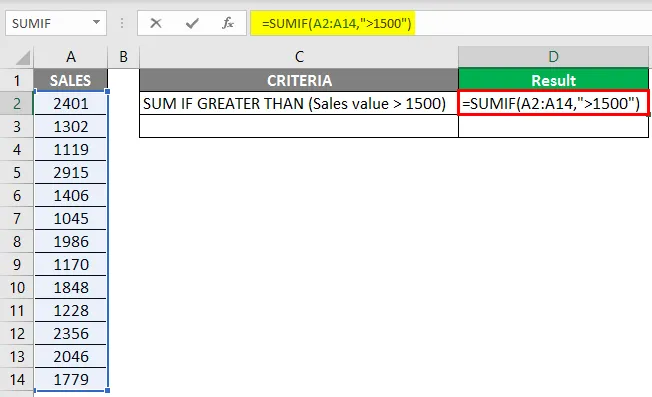
= Formula SUMIF (A2: A14, ”> 1500 ″) însumează sumele din coloana D atunci când acestea sunt mai mari de 1500 și returnează suma valorii de vânzare, adică 15331
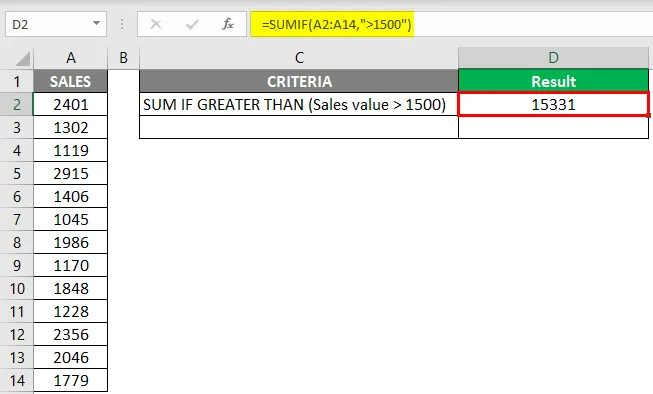
b) Funcția SUMIF cu un operator mai mic decât (<)
În exemplul menționat mai jos, am o coloană de valori de vânzare I (de la A2 la A14). Aici vreau suma valorii vânzărilor care este mai mică decât 2000, adică „<2000” din acest set de date de vânzări (A2 până la A14).
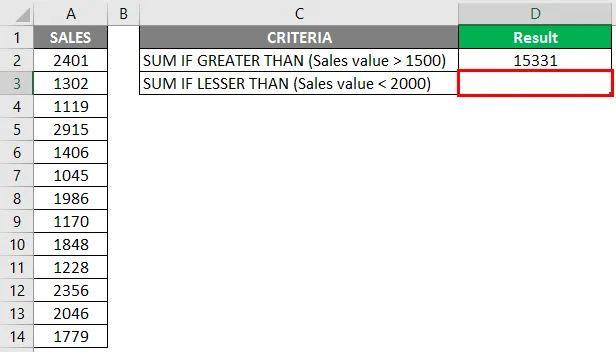
Acum, haideți să aplicăm funcția SUMIF în celula „D3” adică = SUMIF (interval, criterii) puteți săriți argumentul (sum_range) aici.
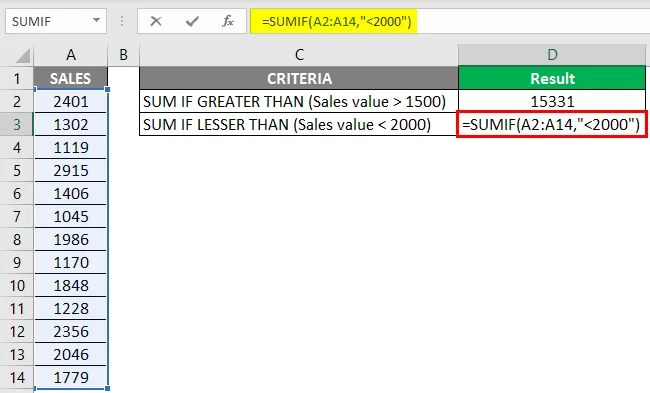
= Formula SUMIF (A2: A14, „<2000 ″) însumează sumele din coloana D atunci când acestea sunt mai mici de 2000 și returnează suma valorii de vânzare, adică 15331
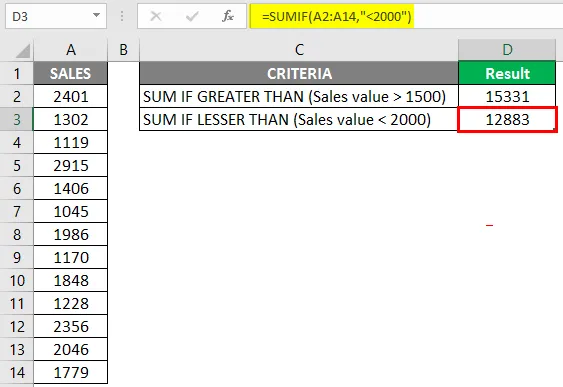
Exemplul # 3 - Funcția SUMIF cu caracter wildcard
Să presupunem că, dacă doriți să rezumați sau să adăugați valori pentru celulele care conțin text specific, atunci caracterele cu caracter comod vă vor ajuta.
Cele mai utilizate caractere wildcard în funcția SUMIF Excel sunt:
(a) asterisc (*) Pentru a se potrivi cu orice secvență de caractere conducătoare sau de final.
(b) Semnul de întrebare (?) utilizat pentru a urmări sau identifica sau lua un număr de un singur personaj.
Funcție SUMIF cu caracter Asterisk (*) Wildcard
Funcția SUMIF acceptă wildcards precum un asterisc (*) și un semn de întrebare (?). Un asterisc (*) înseamnă „unul sau mai multe caractere”
Să presupunem că, în exemplul menționat mai jos, vreau să rezum SAU să adăugăm valorile de vânzare pentru un text specific, adică coloana de îmbrăcăminte care conține textul „PANT” din coloana C. Să verificăm să utilizăm funcția SUMIF cu asterisc wildcard (*) în Excel.
În exemplul menționat mai jos, tabelul conține lista ID-ului produsului în coloana A (A2 până la A14), îmbrăcămintea din coloana B (B2 până la B14) și valoarea sa de vânzare în coloana C (C2 până la C14). Aici vreau suma valorii de vânzări pentru coloana Îmbrăcăminte care conține textul „ PANT ” .
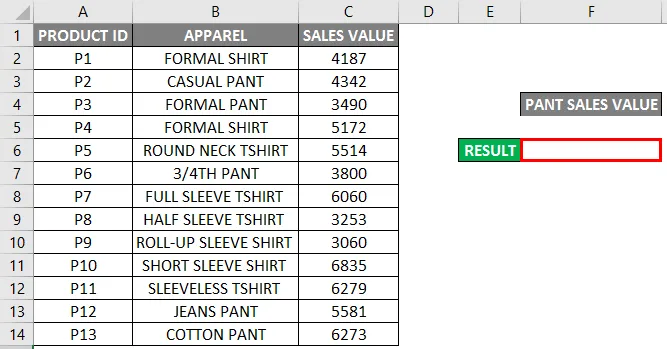
Să aplicăm funcția SUMIF în celula „F6”. IE = SUMIF (B2: B14, ”* PANT *”, C2: C14)
Funcția SUMIF din cele menționate mai sus, sumele OR adaugă valorile din intervalul C2 până la C14 , dacă este vorba de celule corespunzătoare sau vecine conține cuvântul cheie, „PANT” în intervalul B2 până la B14.
- Interval: este gama de celule care trebuie evaluată după criteriile dvs., adică coloana B. Este o gamă de celule care conține cuvântul cheie, „PANT”, adică de la B2 la B14.
- Criterii: Aici vreau să corespund tuturor articolelor de îmbrăcăminte care conțin cuvântul cheie sau textul specific „PANT”, prin urmare, criteriile sunt „* PANT *”
- (sum_range): Coloana C este un tablou sau o gamă de valori de vânzări care trebuie adăugate. adică de la C2 la C14.
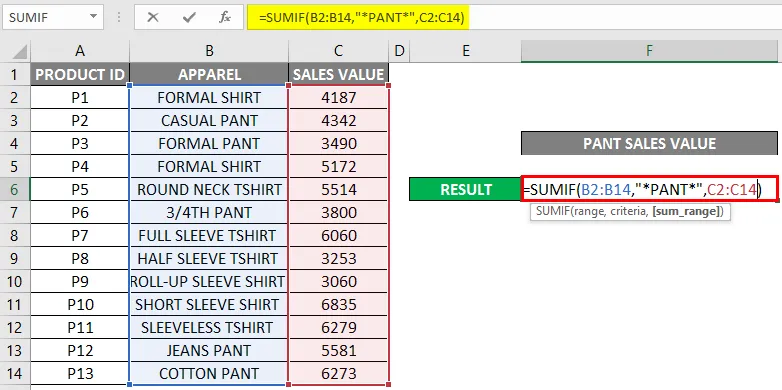
Puteți face clic pe Enter, după introducerea tuturor celor trei argumente în funcția SUMIF.
= SUMIF (B2: B14, ”* PANT *”, C2: C14)
adică returnează suma valorii de vânzare pentru îmbrăcăminte „PANT”, adică „23486”
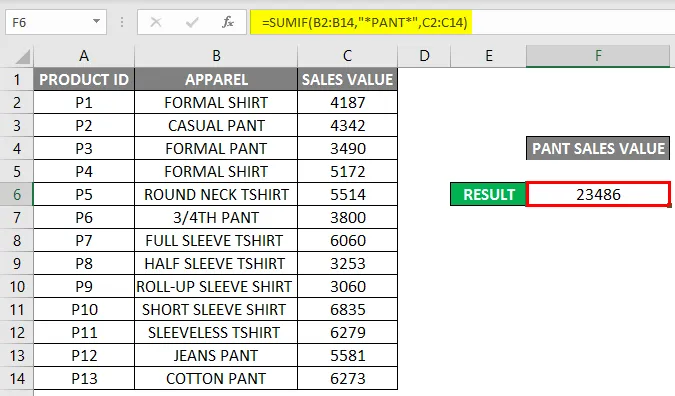
Articole recomandate
Acesta este un ghid la Exemple de funcții Sumif. Aici vom discuta despre cum se utilizează funcția SUMIF în Excel, împreună cu exemple și șabloane Excel descărcabile. De asemenea, puteți analiza aceste funcții utile în excel -
- Utilizarea funcției INDIRECT în Excel
- Cum se utilizează funcția FV în Excel?
- ȘI Funcție în Excel
- Funcția Excel PMT
- Operatori VBA | Cum se folosește?
- SUMIF cu mai multe criterii | Șablon Excel